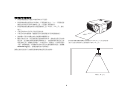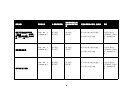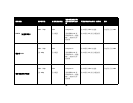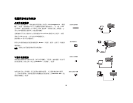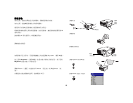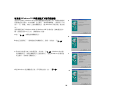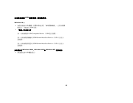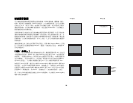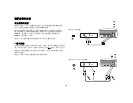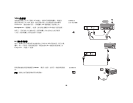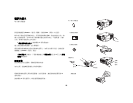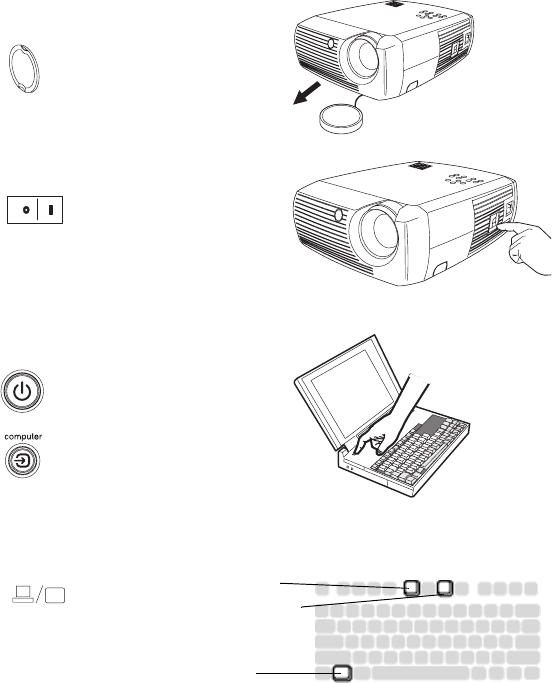
12
顯示電腦訊號來源影像
取下鏡片保護蓋。
將投影機側面的 Power (電源)開關,切換到 On (開啟)的位置。
LED 指示燈會呈現閃爍的綠色,而風扇則會開始運轉。 燈泡亮起來以後,會
顯示出啟動的螢幕,而 LED 指示燈會變成穩定亮著的綠色。 可能要過一分
鐘以後,影像才能達到完全的亮度。
? 啟動螢幕沒有出現? 請參閱第 21 頁取得協助。
打開電腦的電源。
電腦的影像應會出現在投影機的螢幕上。 如果沒有顯示啟動螢幕的話,請按
投影機鍵盤上的 Computer (電腦)按鈕。
如果電腦的作業系統是 Windows 98,請參閱第 14 頁的初次在 Windows 98
作業系統之下使用投影機有關驅動程式設定程序的說明。
確定您膝上型電腦的外接視訊連接埠有啟用。
許多膝上型電腦在連接了投影機以後,並不會自動開啟外接視訊連接埠。 通
常外接螢幕是用鍵盤上如 FN + F8 或是 CRT/LCD 等的組合按鍵來開啟和關
閉的。 找出標有 CRT/LCD 的功能鍵或是標有監視器符號的功能鍵。 同時按
下 FN 和標有符號的功能鍵。 請參閱您的膝上型電腦所附的說明文件中,有
關電腦實際的按鍵組合。
? 膝上型電腦沒有影像? 試著按鍵盤上的 Auto Image (自動影像)按
鈕。 請參閱第 22 頁取得協助。
取下鏡片保護蓋
切換電源開關
打開電腦電源
啟用膝上型電腦的外接視訊連接埠
FN 鍵
監視器鍵
或
LCD/CRT 鍵